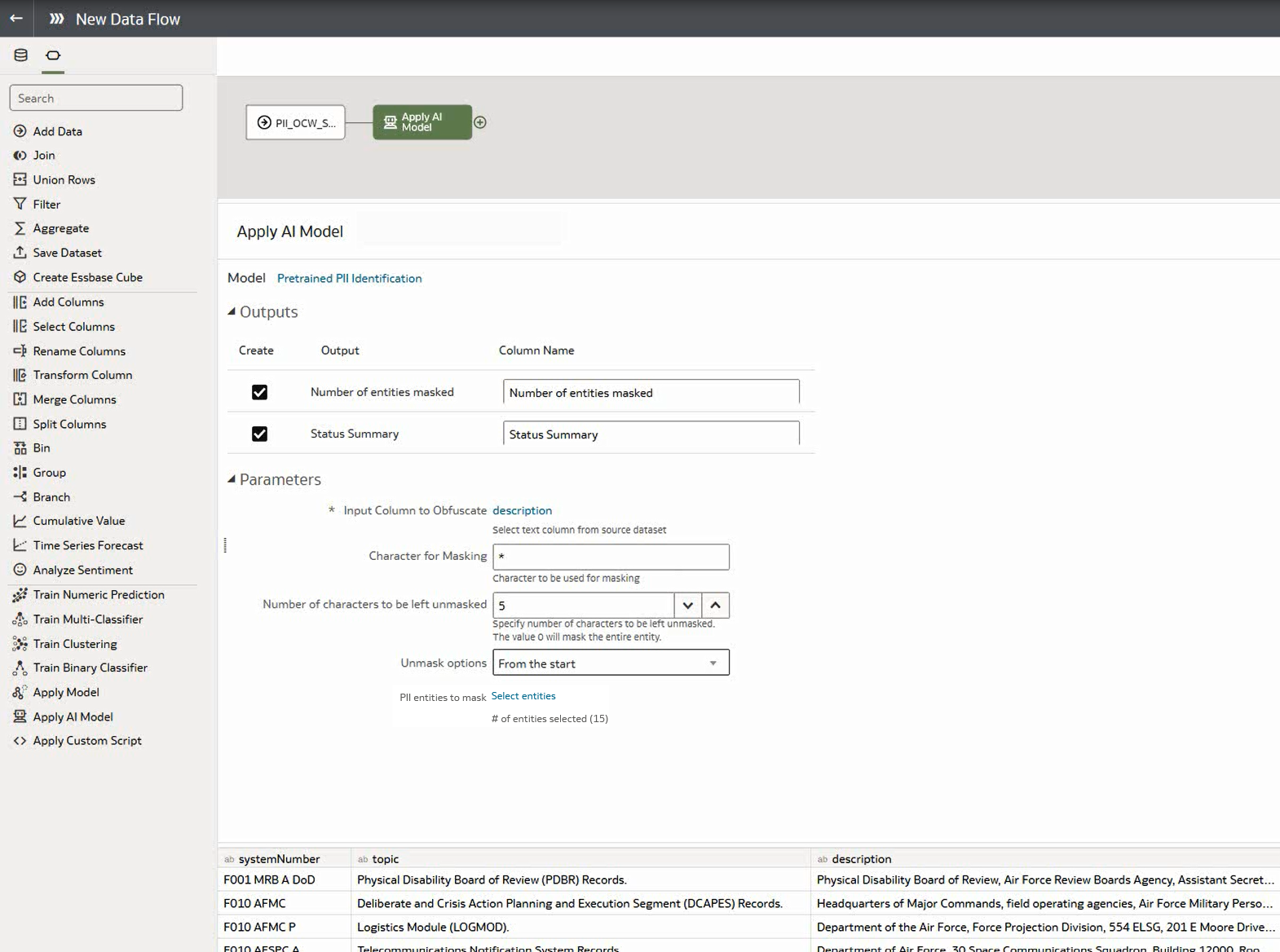ערפול נתונים רגישים בסל נתונים
החל מודל של מידע המאפשר זיהוי אישי (PII) על סל נתונים כדי למסך או להסתיר נתונים רגישים בסל נתונים. לדוגמה, ייתכן שתמסך באופן חלקי פרטי כתובת של לקוח בעמודת תיאור, כדי שלמשתמשי חוברת עבודה לא תהיה גישה אל פרטים אישיים של לקוחות.
לפני שתתחיל, בצע את שלבי דרישת הקדם הבאים:
- ודא שמופע Oracle Analytics שלך משולב עם OCI Language. ראה שלב את Oracle Analytics עם Oracle Cloud Infrastructure Language.
- רשום את מודל OCI Language ב-Oracle Analytics Cloud ראה הפוך מודל OCI Language לזמין ב-Oracle Analytics.
- הכן סל נתונים שמכיל את הנתונים שתרצה לערפל.
- בדף הבית שלך, לחץ על צור, ולאחר מכן לחץ על זרימת נתונים.
- בחר את סל הנתונים המכיל את הטקסט שברצונך לנתח ולאחר מכן לחץ על הוסף.
- בעורך זרימת הנתונים, לחץ על הוסף שלב (+).
- מהחלונית שלבי זרימת נתונים, לחץ לחיצה כפולה על החל מודל AI, ולאחר מכן בחר את המודל שאומן מראש, זיהוי PII, הרשום בסביבת Oracle Analytics Cloud שלך.
- בתיבת הדו-שיח החל מודל AI, בחלק 'פרמטרים', הגדר תצורה של האפשרויות הבאות:
- עמודת קלט לערפול - בחר את העמודה שמכילה את הפרטים הרגישים שתרצה למסך או להסתיר.
- תו למיסוך- הזן את התו שבו תשתמש לצורך ערפול. לדוגמה, הזן "*" כדי לערפל נתונים באמצעות כוכבית.
- מספר התווים שיישארו לא ממוסכים - הזן 0 כדי למסך או להסתיר את כל הנתונים, או הזן מספר של תווים שיישארו גלויים. לדוגמה, הזן "5" כדי להשאיר את חמשת התווים הראשונים ללא שינוי (אם תבחר מההתחלה באפשרויות ללא מיסוך).
- אפשרויות ללא מיסוך - ציין היכן להתחיל לערפל. לדוגמה, מהתחלת פרטי הכתובת.
- ישויות PII למיסוך - לחץ על בחר ישויות כדי לבחור או לבטל את הבחירה של ישויות לערפול. כברירת מחדל, כל הישויות מעורפלות.
- בעורך זרימת הנתונים, לחץ על הוסף שלב (+) ובחר את שמור נתונים.
- הזן את שם סל הנתונים שבו יש לאחסן את תוצאות הפלט.
- בשדה שמור נתונים ב-, ציין את המיקום לשמירת נתוני הפלט.
- לחץ על שמור, הזן שם ותיאור של זרימת הנתונים ולחץ על אוקיי כדי לשמור את זרימת הנתונים.
- לחץ על הרץ זרימת נתונים כדי לנתח את התמונות ולהוציא כפלט את התוצאות בסל נתונים חדש.
לאחר שזרימת הנתונים משלימה את הניתוח, פתח את סל הנתונים שציינת בשלב 7.
כדי לאתר את סל הנתונים שנוצר, מדף הבית של Oracle Analytics, נווט אל נתונים ולאחר מכן אל סלי נתונים.
אתה יכול עכשיו להמחיש נתונים בחוברת עבודה.

.png